Содержание:
Вариант 1: Мобильное приложение
При использовании приложения для Android/iOS доступно несколько разных методов скачивания понравившихся роликов, включая встроенную функцию. Можете остановиться как только на ней, так и оценить возможности специализированных сайтов. В первом случае версия приложения должна быть актуальной.
Способ 1: Встроенная функция
Не так давно в мобильном приложении Instagram появилась собственная функция, позволяющая скачать любое видео на свое устройство. Предлагаем первой попробовать ее, поскольку так вы избавляетесь от взаимодействия со сторонними сайтами.
- Для начала ролик нужно будет воспроизвести через профиль, откуда он был опубликован. Найдите его в одном из разделов и тапните для открытия.
- Нажмите кнопку «Поделиться», которая отображается рядом с кнопкой комментариев.
- Внизу вы увидите кнопку «Скачать», которая как раз и предназначена для загрузки ролика на ваше локальное хранилище.
- Появится уведомление о том, что скачивание началось. Достаточно просто не закрывать приложение и ожидать следующего уведомления.
- На экране появится сообщение «Скачивание завершено». Теперь вы можете загружать другие ролики или закрыть Instagram.
- Откройте галерею на своем смартфоне или планшете, чтобы в последних загрузках отыскать папку «Instagram», а в ней — то самое видео, которое было скачано только что. Воспроизведите его или используйте в своих целях.
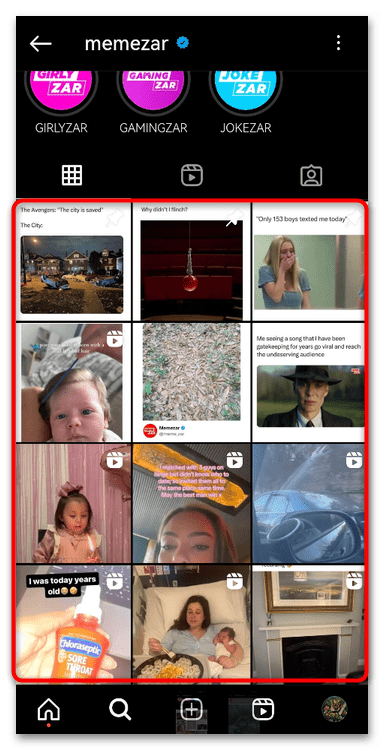
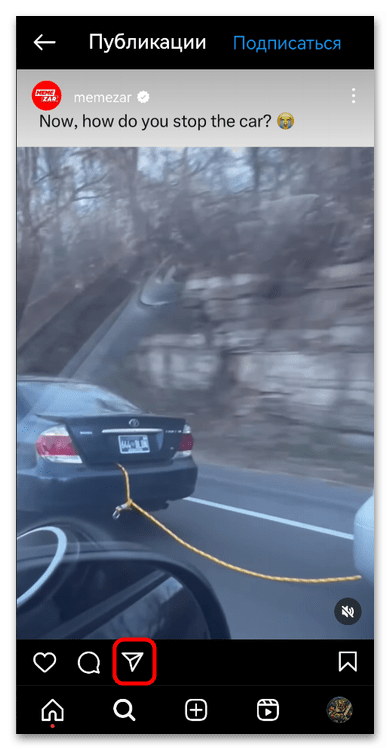
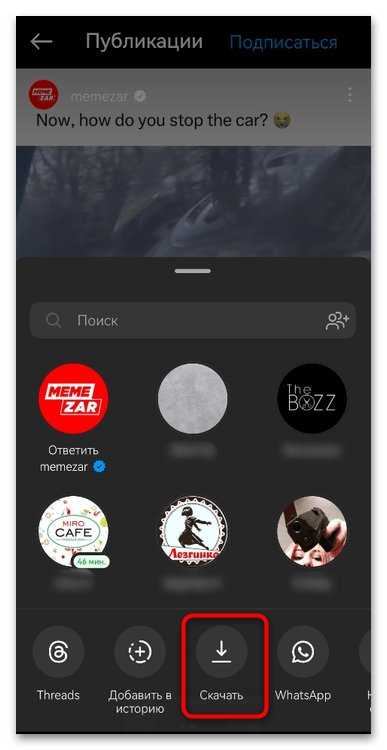
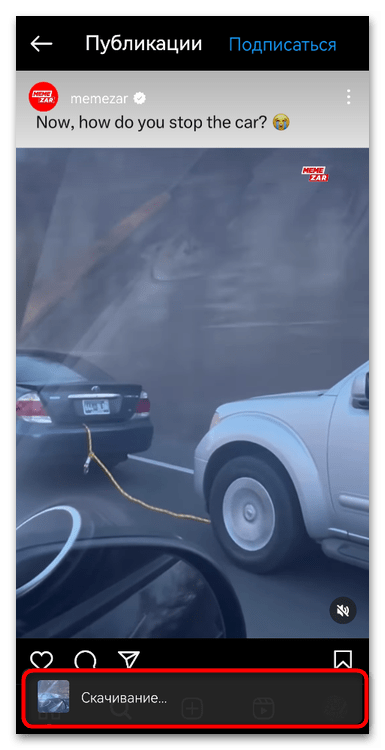
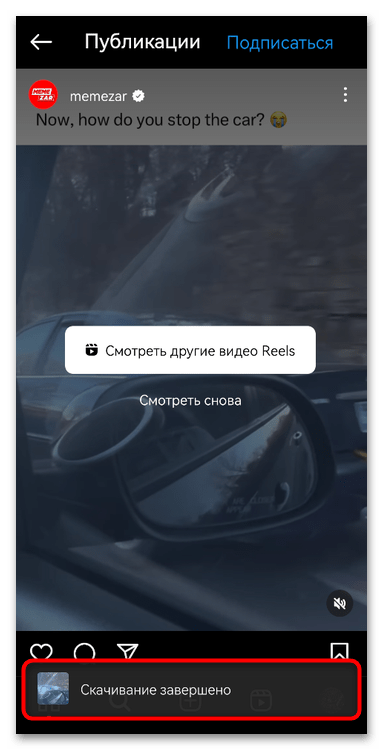
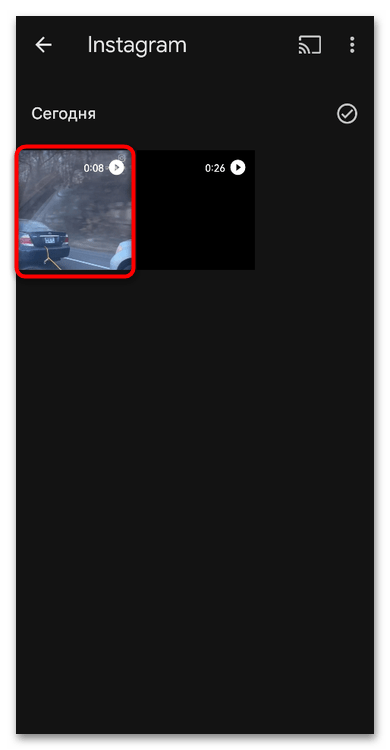
Способ 2: Instagrab
В качестве альтернативы встроенному средству скачивания видео рекомендуем использовать онлайн-сервисы. Они лучше специальных приложений тем, что не требуют установки, а в случае невозможности скачать видео будет проще переключиться на другой сайт, нежели устанавливать еще одну программу. Начнем с веб-сервиса Instagrab, с инструкцией по использованию которого вы ознакомитесь далее.
- Для начала в окне воспроизведения видео нажмите кнопку «Поделиться», чтобы открыть меню с дополнительными действиями.
- Выберите пункт «Копировать» для получения ссылки на публикацию. Именно она в дальнейшем и используется на всех сайтах, которые предлагают скачать видео из Инстаграма.
- Перейдите по указанной выше ссылке или самостоятельно найдите Instagrab в мобильном браузере. Вставьте скопированную ранее ссылку в специально отведенное для нее поле, после чего нажмите кнопку «Download».
- Дождитесь обновления страницы и получения самого ролика. Через его превью убедитесь в корректности распознавания, после чего тапните по «Download video», чтобы скачать на свое мобильное устройство.
- Вы будете уведомлены о том, что сейчас происходит скачивание одного файла.
- Разверните шторку с уведомлениями, чтобы отследить прогресс, а затем открыть данный ролик для воспроизведения.

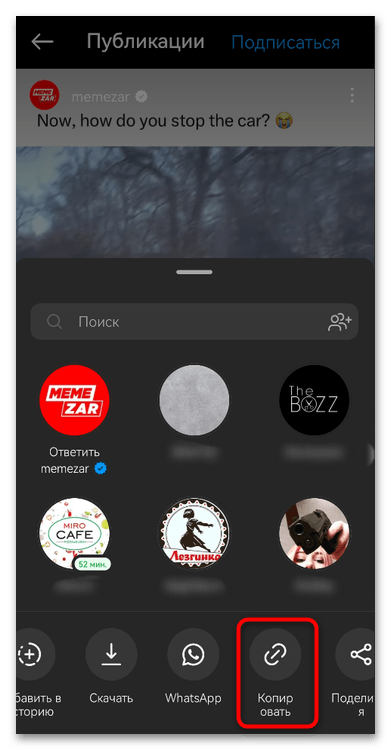
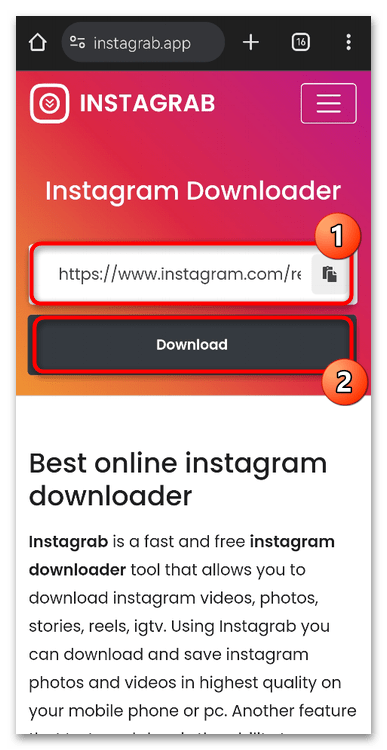
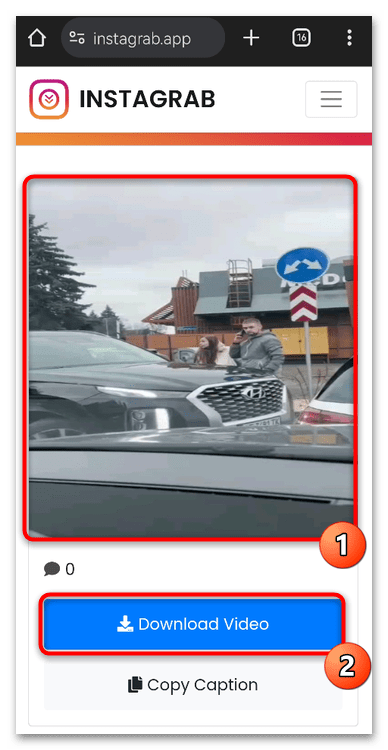
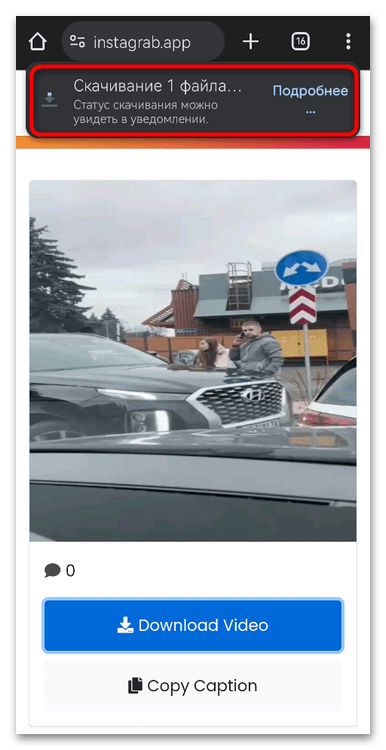
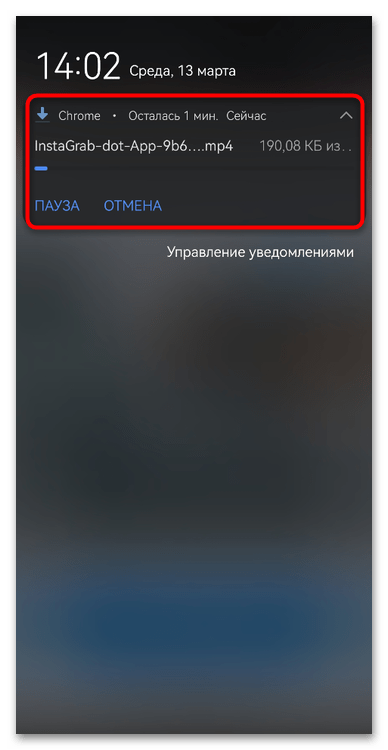
Способ 3: Insta-save
С онлайн-сервисами случается всякое: иногда серверы недоступны или скорость скачивания оказывается настолько низкой, что невозможно дождаться завершения загрузки. Поэтому в качестве еще одного подходящего варианта рекомендуем обратить внимание на Insta-save.
- Вам снова понадобится скопировать ссылку на видео точно так же, как это уже было показано ранее. Затем вставьте ее на главной странице сайта Insta-save и нажмите кнопку «Скачать».
- Дождитесь отображения окна предпросмотра. В нем позволяется еще раз воспроизвести ролик, если вдруг вы не уверены в правильности выбранной ссылки. Нажмите «Download HD» для начала скачивания.
- Разверните шторку и дождитесь завершения загрузки. Можете перейти по пути расположения видео или просто воспроизвести его для просмотра.
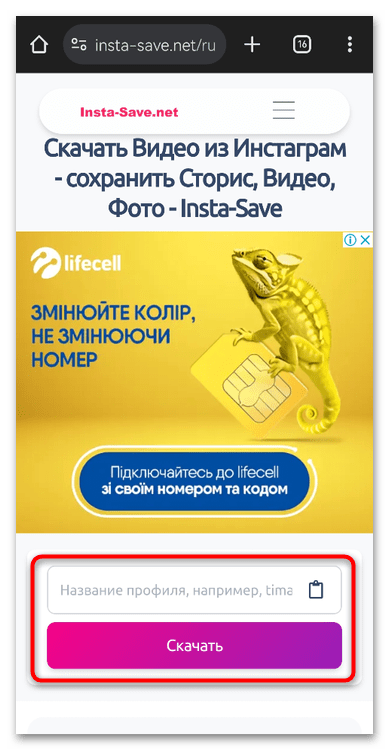
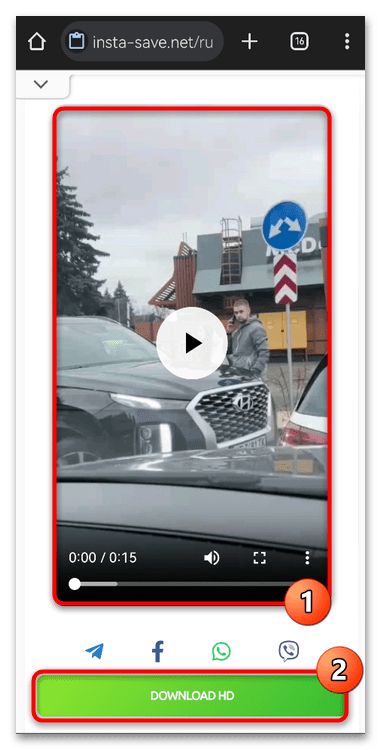

Вариант 2: Десктопная версия сайта
При использовании компьютера ситуация со скачиванием видео из Instagram немного меняется. Это все еще довольно простая задача, но понадобится выбрать один из подходящих методов, отталкиваясь от предпочтений пользователя и того, какой из них окажется наиболее быстрым в плане предоставляемой скорости загрузки. Далее разберем новые онлайн-сервисы и браузерное расширение, но все те сайты, о которых говорилось выше, тоже актуальны при работе с компьютером, поэтому в случае необходимости можете использовать любой из них.
Способ 1: SaveFrom
SaveFrom является универсальным загрузчиком видео, который работает в виде отдельной программы и расширения или веб-версии. Последний вариант как раз удобнее всего, поскольку не требует установки ничего лишнего и освоения программы. Достаточно получить ссылку, вставить ее в нужную форму и загрузить видео.
- Для начала отыщите ту самую публикацию в Instagram, видео из которой хотите скачать на ПК. Нажмите по ней левой кнопкой мыши для открытия.
- В адресной строке скопируйте полную ссылку на эту публикацию, поскольку она будет использована далее.
- Перейдите на сайт SaveFrom самостоятельно или по ссылке выше. Вставьте полученную ссылку на пост и нажмите кнопку «Скачать», если форма загрузки не прогрузилась автоматически через несколько секунд.
- Внизу вы увидите превью самого видео, а также его название. Используйте кнопку «Скачать» для получения файла в формате MP4.
- Ожидайте окончания загрузки, после чего перейдите к расположению видео или сразу воспроизведите его для просмотра.
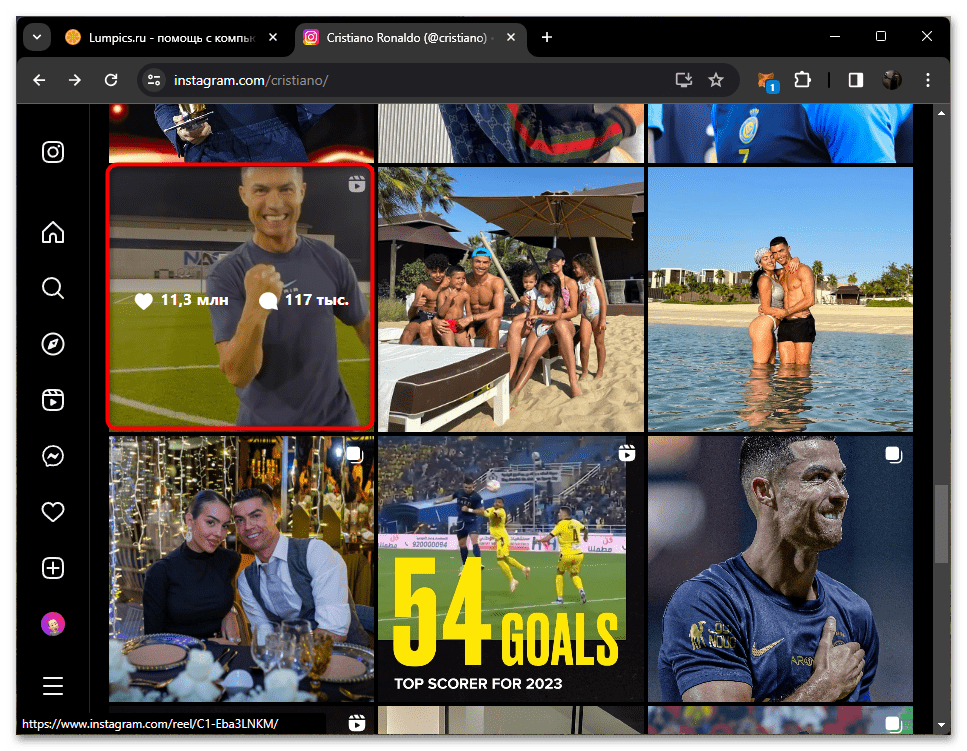
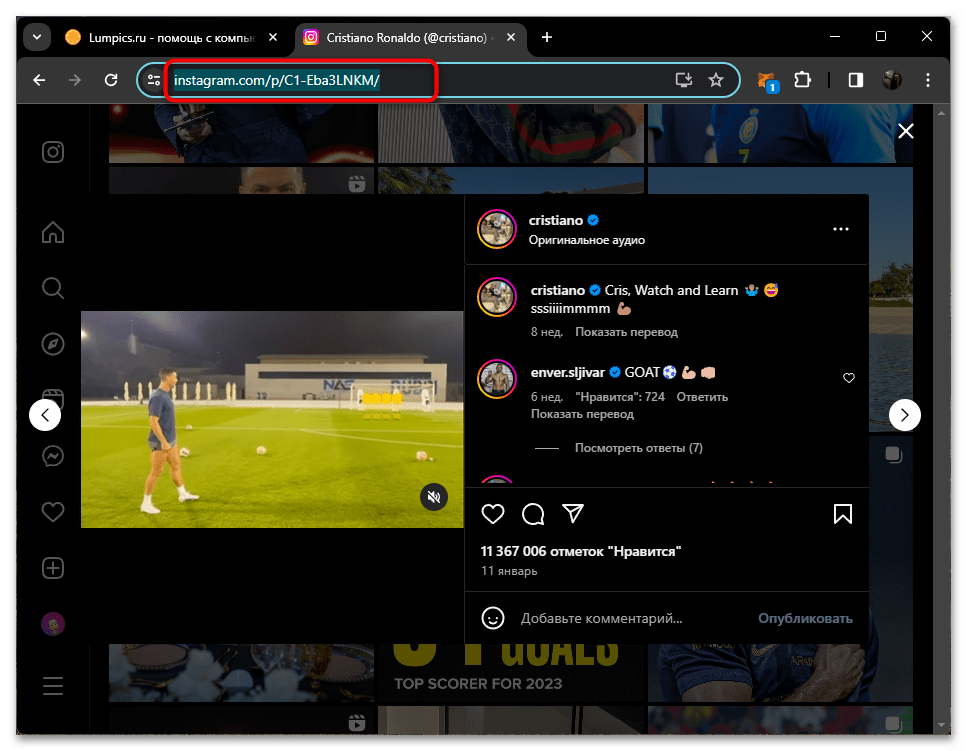
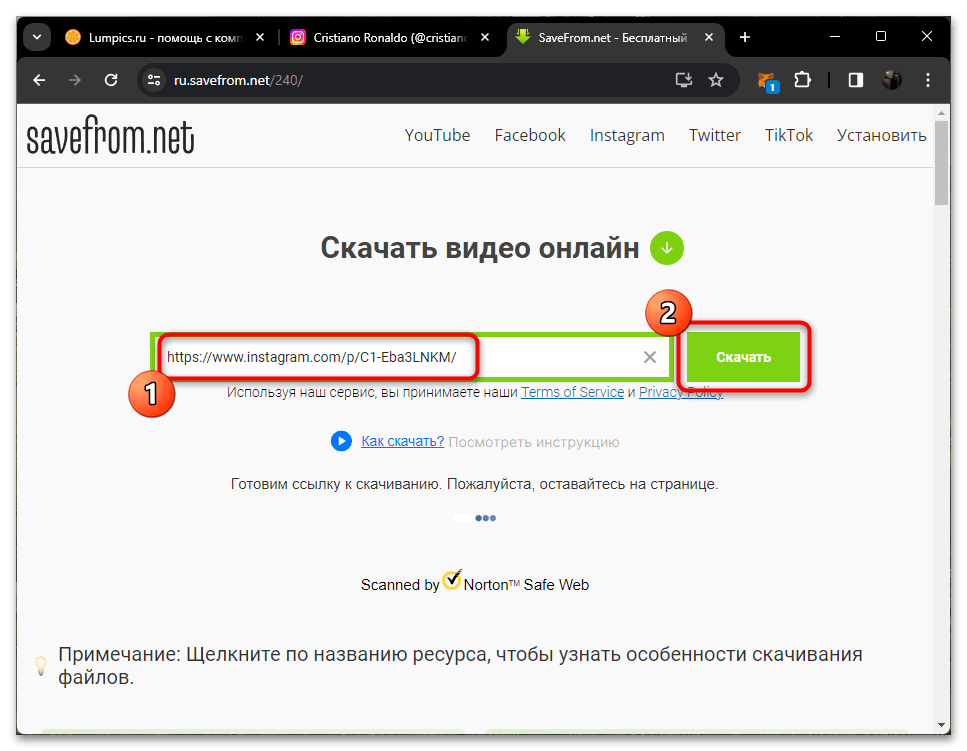
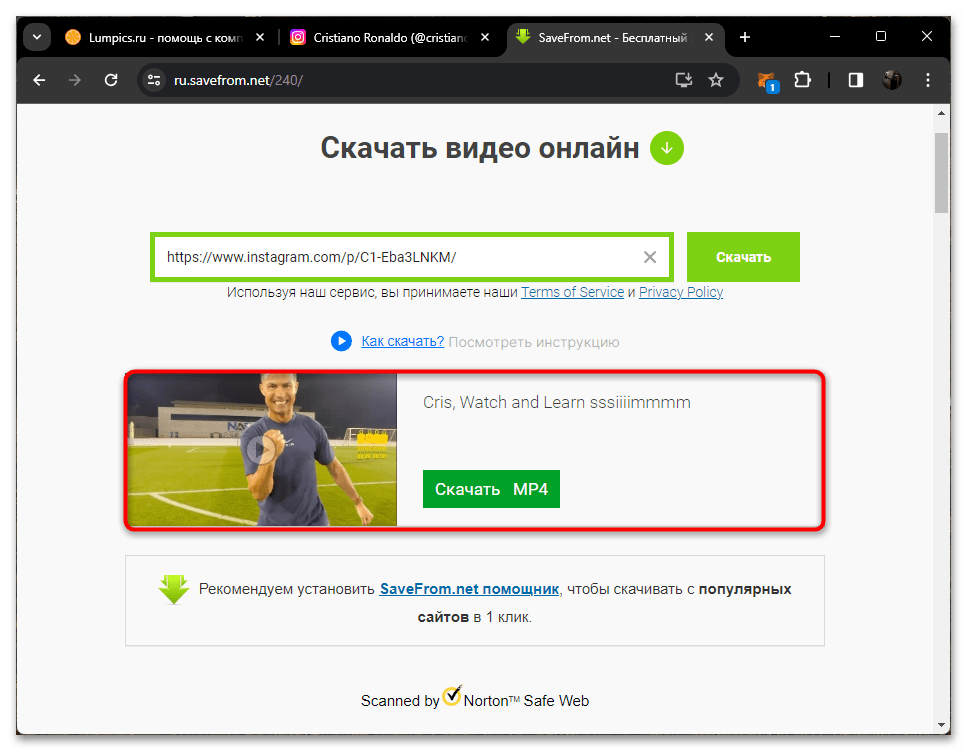
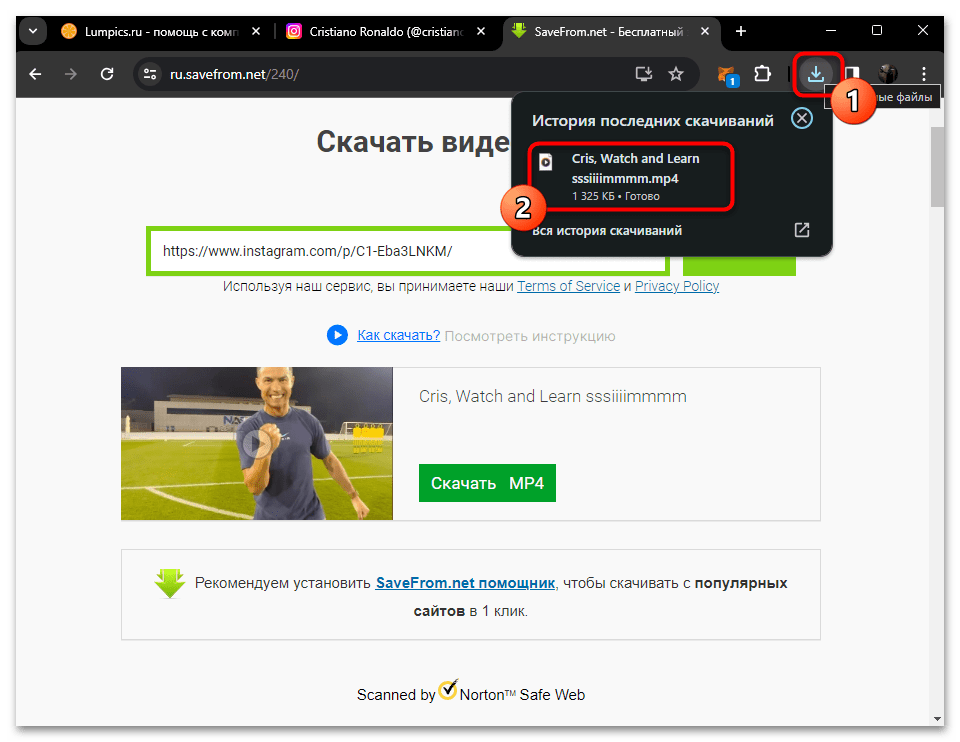
Способ 2: Snapinsta
Если предыдущий сайт был общий, то есть поддерживающий скачивание видео из самых разных источников, то вот Snapinsta ориентирован исключительно на загрузку роликов из Instagram. Сюда относятся как видео из обычных постов, так и Reels, Stories или IGTV. Нужно только выбрать соответствующий раздел на сайте и вставить в форму ссылку.
- Сначала откройте необходимый пост или видео в Reels, затем скопируйте ссылку стандартным образом, как это происходит обычно при использовании браузера на ПК.
- Перейдите на сайт Snapinsta и выберите раздел, соответствующий типу скачиваемого контента, после чего в появившуюся форму вставьте ссылку.
- Нажмите кнопку «Download» для начала загрузки ролика.
- Дождитесь отображения превью, под которым кликните по «Download Video».
- Дождитесь завершения загрузки, и можете использовать полученный файл формата MP4.
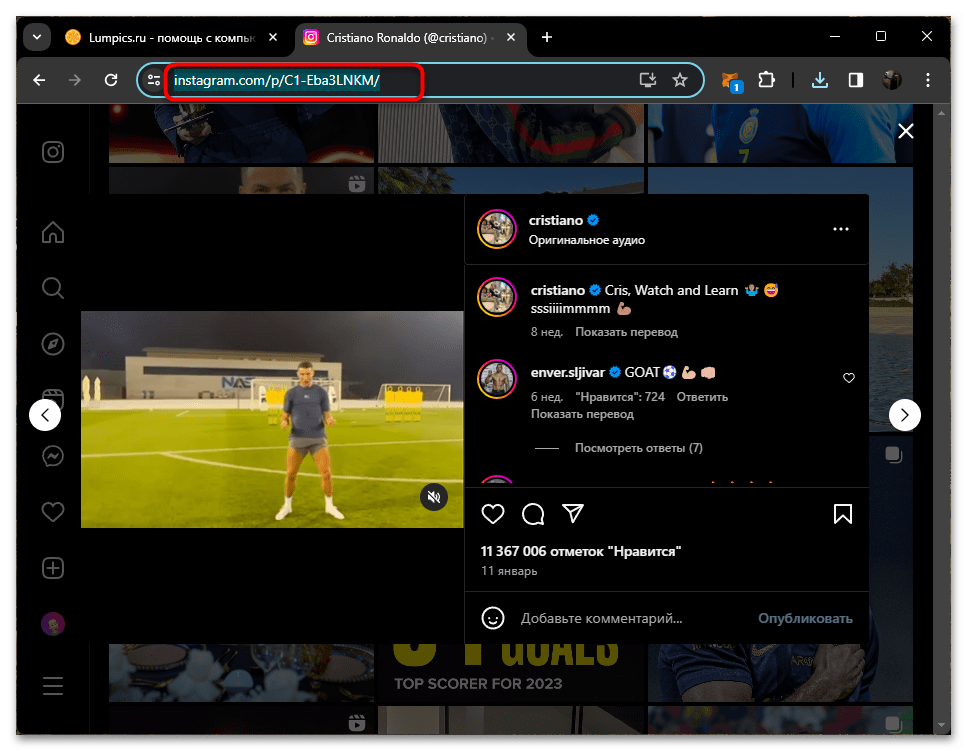
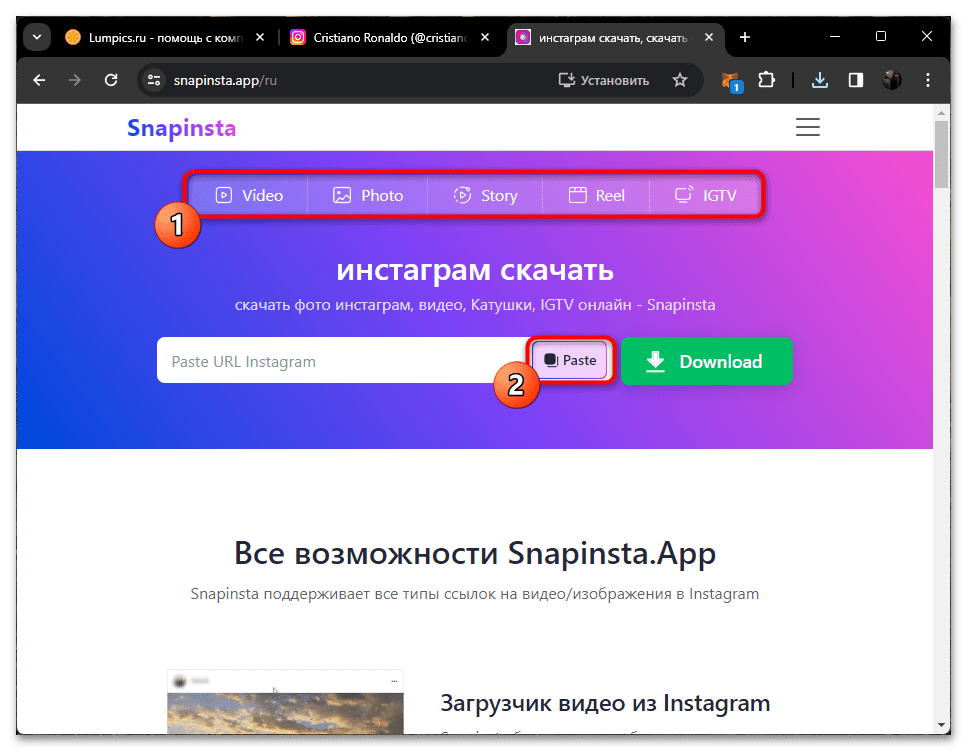
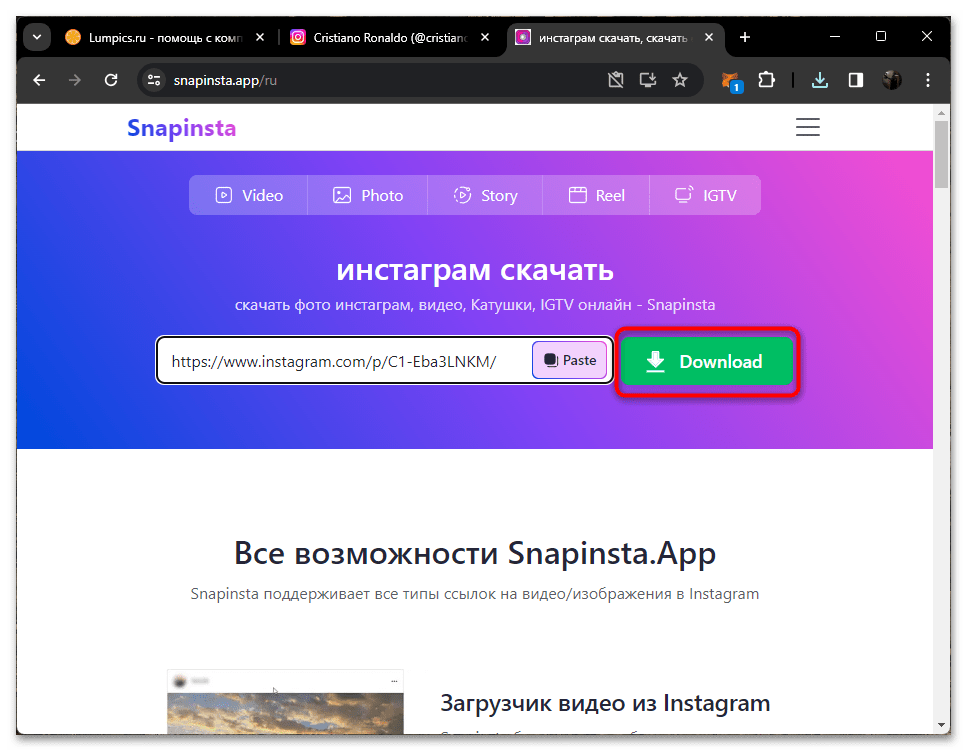
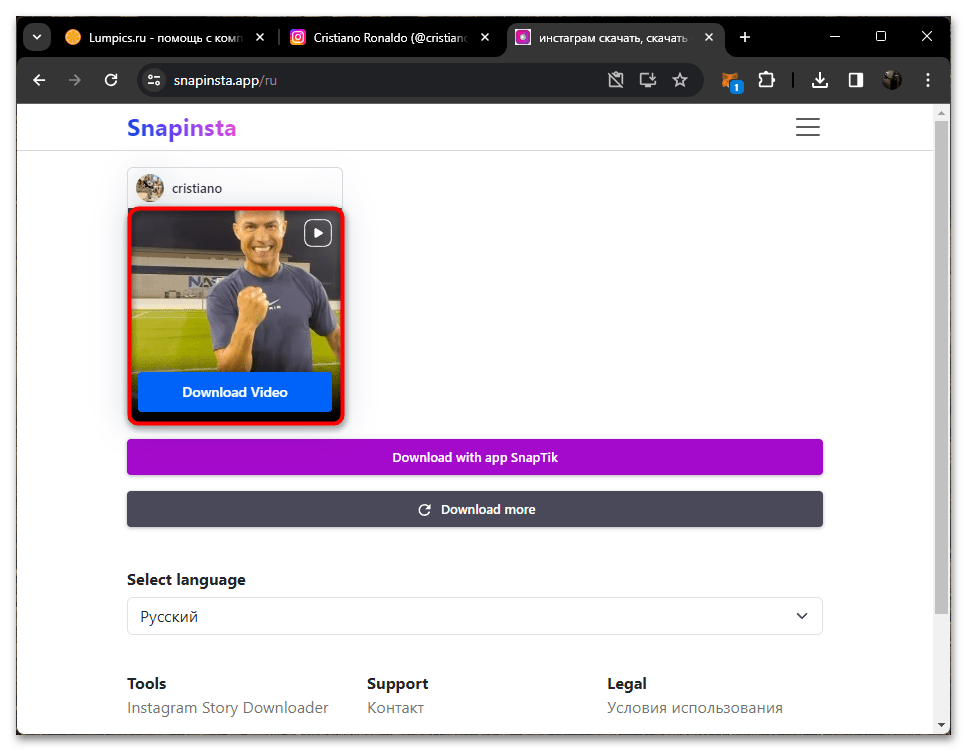
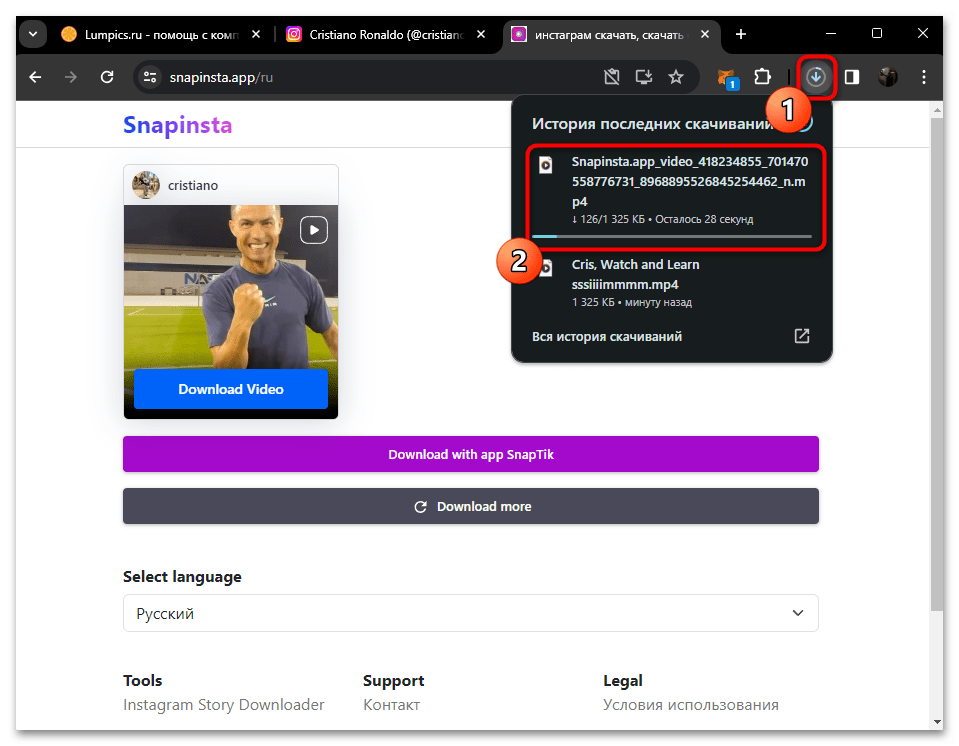
Способ 3: Video Downloader For U
Если загрузка роликов из Instagram будет происходить часто, уместнее отдать предпочтение специальному браузерному расширению под названием Video Downloader For U. Оно позволяет не копировать ссылки каждый раз и не переходить на сайты для скачивания видео. Ролик автоматически обнаружится сам, а вам останется нажать всего одну кнопку для его загрузки.
- Выше есть ссылка на установку дополнения Video Downloader For U через интернет-магазин Chrome. Если ваш браузер имеет собственный магазин дополнений, можете поискать данный или аналогичный инструмент через него.
- Выполните стандартную установку и подтвердите предоставление всех необходимых разрешений.
- Отыщите Video Downloader For U в списке ваших дополнений и закрепите его на верхней панели, чтобы всегда видеть расширение и иметь к нему доступ.
- Далее вернитесь к Инстаграму и обновите страницу, если она сейчас открыта. Отыщите видео и воспроизведите его.
- Оно будет обнаружено в самом дополнении, поэтому откройте его и посмотрите на список. Найдите в нем ролик по его названию и нажмите кнопку «Download» для начала загрузки.
- Ожидайте полного скачивания или можете параллельно поставить на загрузку несколько роликов, используя точно тот же алгоритм действий.
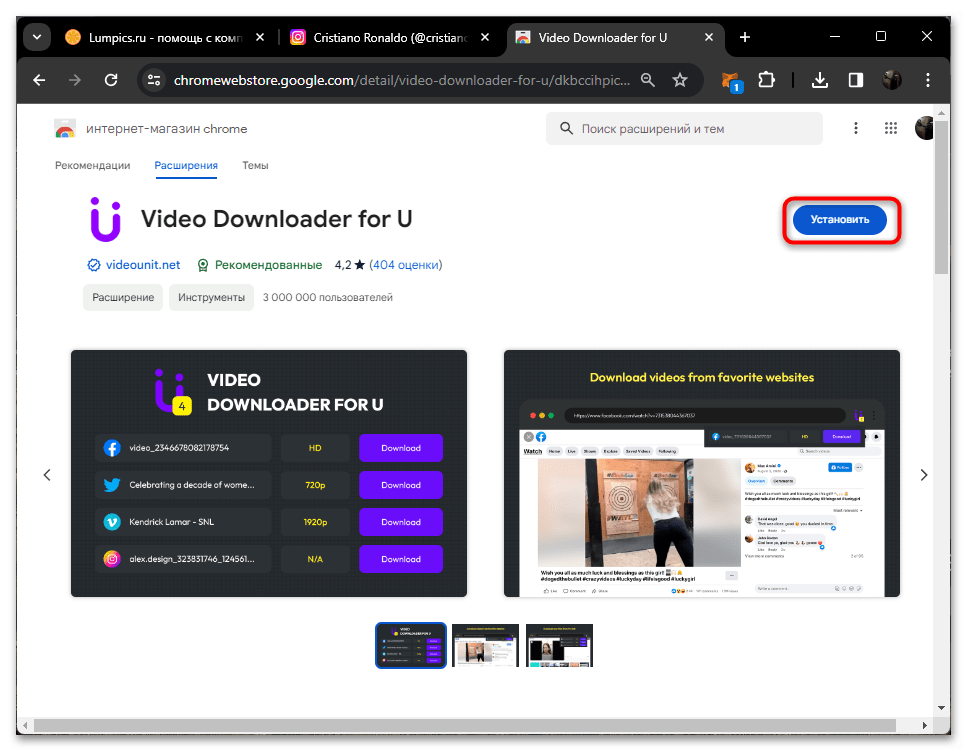
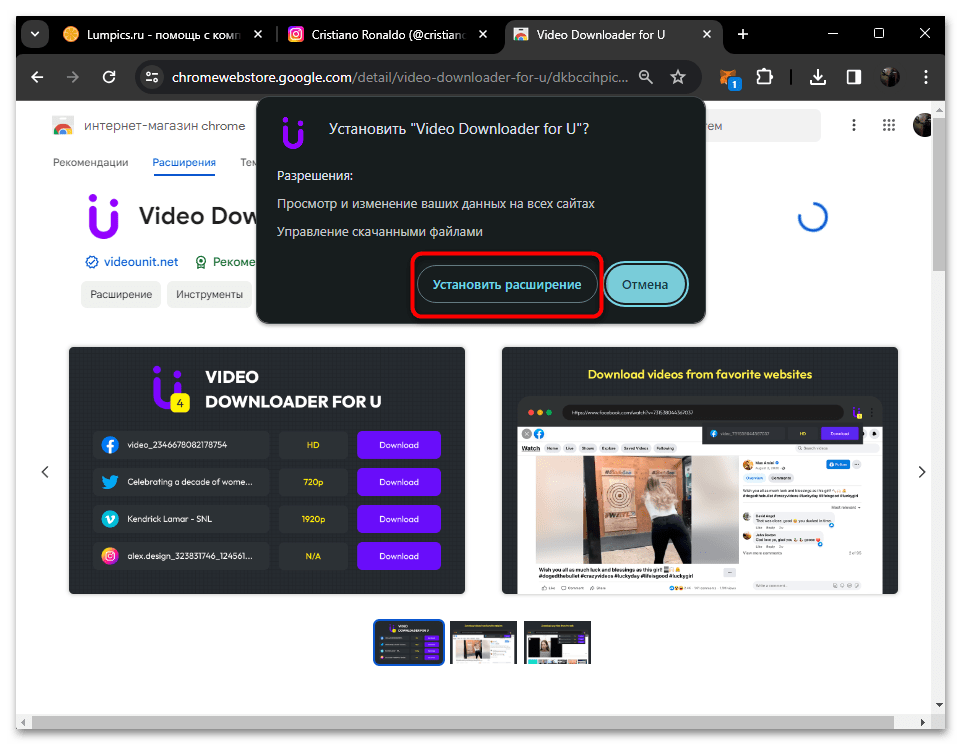
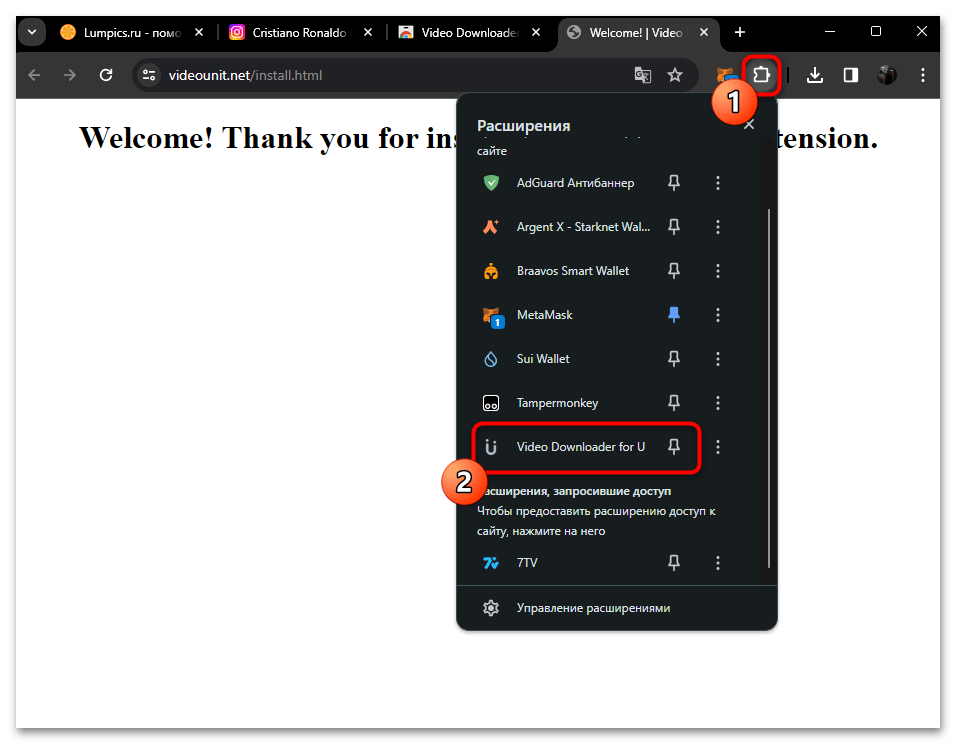
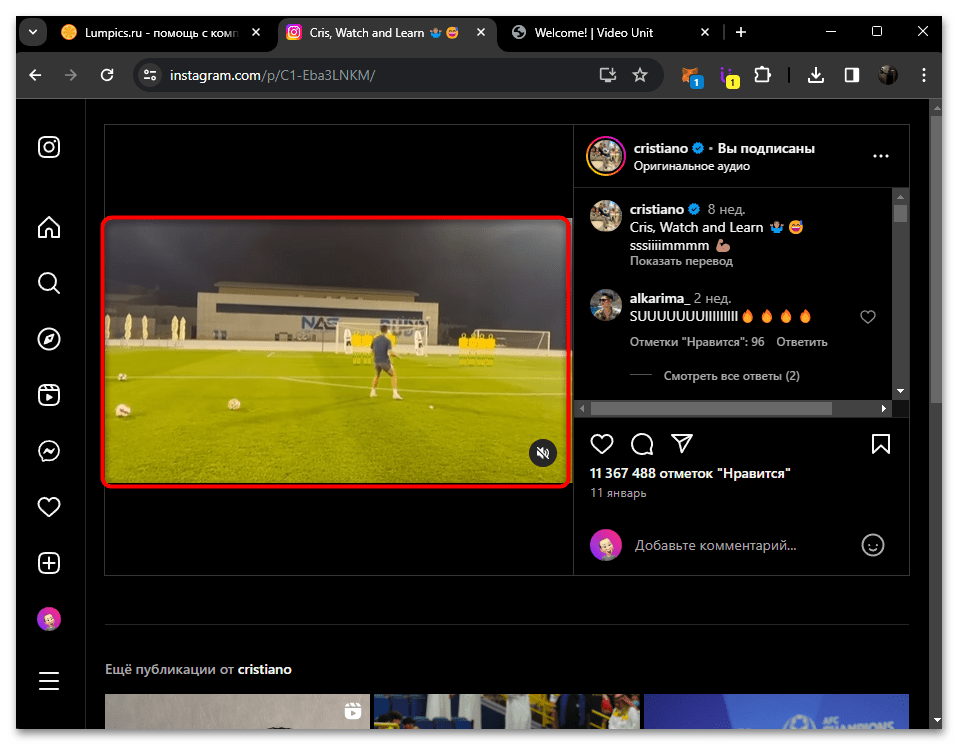
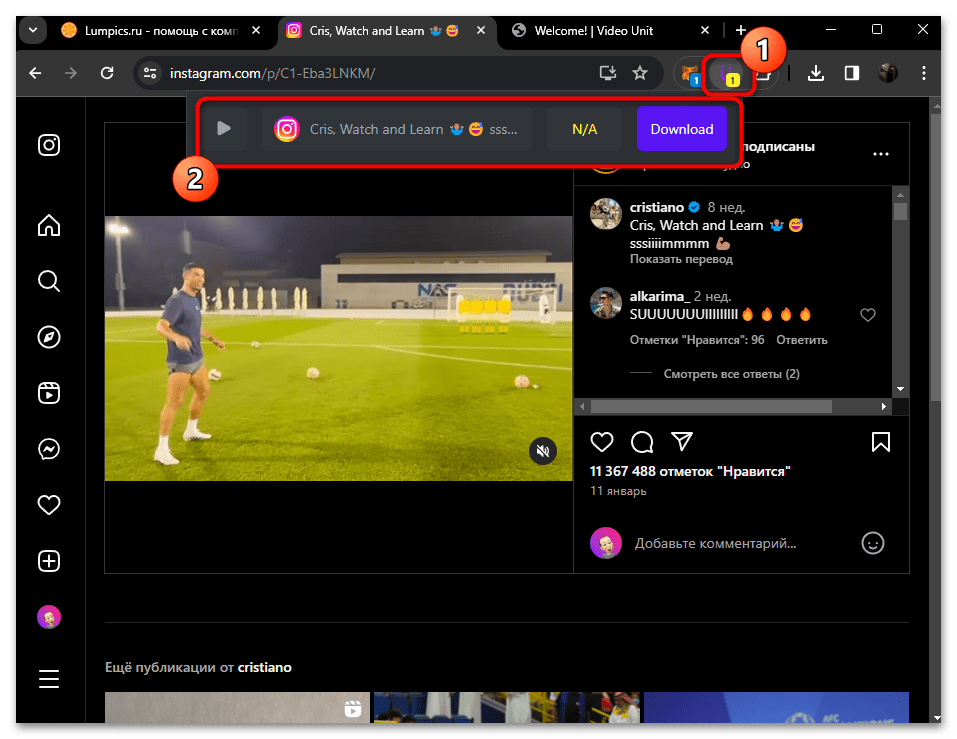
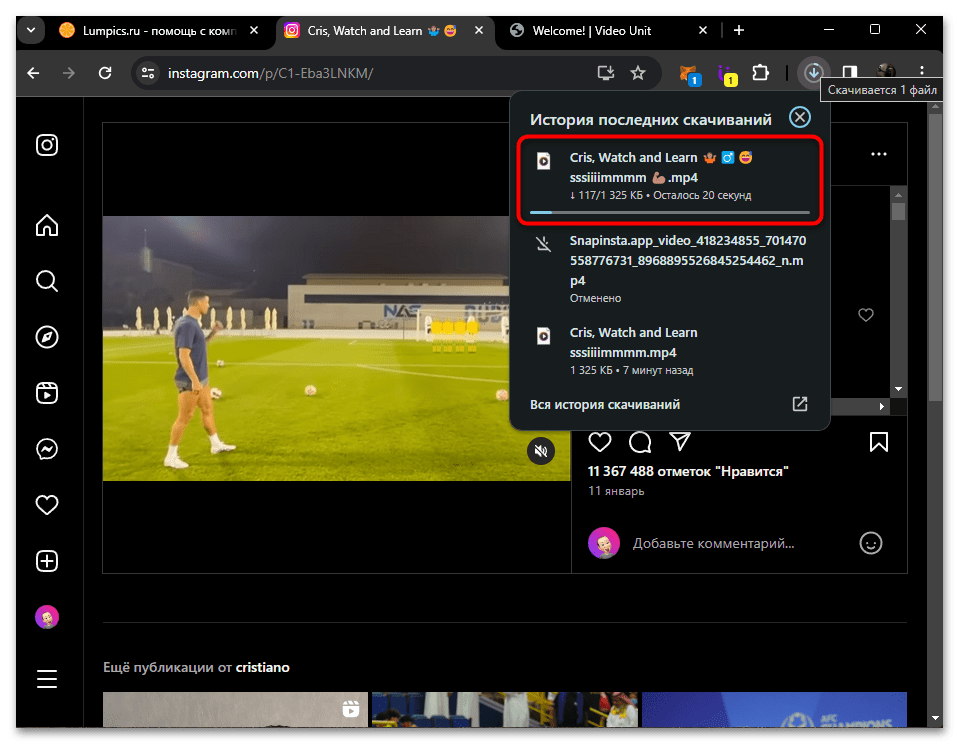
 Наш Telegram каналТолько полезная информация
Наш Telegram каналТолько полезная информация
 Поиск аккаунта в Instagram через ВКонтакте
Поиск аккаунта в Instagram через ВКонтакте
 Способы наложения музыки на фото в Instagram
Способы наложения музыки на фото в Instagram
 Устранение проблем с обновлением ленты в Instagram
Устранение проблем с обновлением ленты в Instagram
 Просмотр прямых эфиров в Instagram
Просмотр прямых эфиров в Instagram
 Поиск музыки из видео в Instagram
Поиск музыки из видео в Instagram
 Добавление фотографий в полный размер в Instagram
Добавление фотографий в полный размер в Instagram
 Проверка наличия теневого бана в Instagram
Проверка наличия теневого бана в Instagram
 Продажа рекламы в Instagram
Продажа рекламы в Instagram
 Устранение проблем с просмотром Stories в Instagram
Устранение проблем с просмотром Stories в Instagram
 Создание коллажа в истории в Instagram
Создание коллажа в истории в Instagram
 Как понять, что сообщение в Instagram прочитано
Как понять, что сообщение в Instagram прочитано
 Как добавлять смайлики в Instagram
Как добавлять смайлики в Instagram
 Как найти свои комментарии в Instagram
Как найти свои комментарии в Instagram
 Как узнать, кто и кому ставит лайки в Instagram
Как узнать, кто и кому ставит лайки в Instagram
 Установка Instagram на смартфоны с Android и iOS
Установка Instagram на смартфоны с Android и iOS
 Почему вылетает Instagram
Почему вылетает Instagram
 Как обновить Инстаграм на Андроид
Как обновить Инстаграм на Андроид
 Не работает Instagram: причины неполадки и способы решения
Не работает Instagram: причины неполадки и способы решения
 Как просматривать фото в Instagram без регистрации
Как просматривать фото в Instagram без регистрации
 Как привязать к Instagram аккаунт Вконтакте
Как привязать к Instagram аккаунт Вконтакте lumpics.ru
lumpics.ru
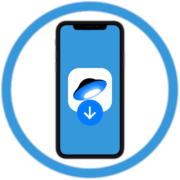
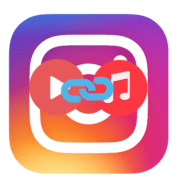


Как с закрытого профиля видео скачать? Как ссылку сохранить? Почему на андроид программах надо три точки нажимать а на иос сразу без лишних действих сохраняешь через прогу причем с закрытых аккаунтов??? Сложно сделать приложение которое продублирует инсту и сразу загрузит видос когда нажмешь на репост а не на три точки и копировать урл которого там не ????!!!!
Здравствуйте. Из-за политики безопасности в приложениях для скачивания видео из Instagram нельзя выполнить вход в свой аккаунт, из-за чего становится невозможным скачать видео даже из аккаунта, на который вы подписаны.
Способ 1.2 и способ 3 = одно и тоже и оба при этом не рабочие, время проведено в пустую!! а вот с кодом помогло
Добрый день. Способы, о которых вы говорите задействуют разные сервисы. Сейчас проверила, и онлайн-сервис InstaGrab, и iGrab.ru работают исправно. Могу предположить, что вы хотели загрузить видео с закрытого аккаунта — однако, в статье имеется пометка, что данные сервисы не позволяют загружать фото и ролики с профилей, защищенных настройками приватности.